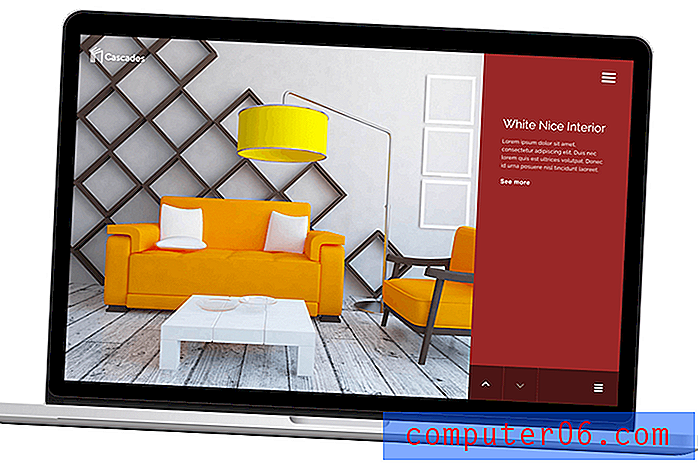Cree excelentes tomas de productos en segundos con PSDCovers
Crear maquetas de productos 3D de alta calidad es un montón de trabajo. Solía hacer trabajos de diseño de impresión para varias marcas importantes de tiendas y pasé horas y horas trabajando duro en intentos de construir atractivas maquetas de Photoshop de varios productos.
¡Si solo PSDCovers.com hubiera existido en aquel entonces! Este increíble recurso está cargado con paquetes gratuitos y maquetas de productos a los que puede aplicar instantáneamente sus diseños en Photoshop. ¿Suena demasiado bueno para ser verdad? Sigue leyendo para ver cómo funciona.
Explore los elementos de Envato
PSDCovers.com
PSDCovers no es una aplicación web o una pieza de software complicada, es un sitio web simple que está repleto de descargas gratuitas increíblemente geniales.

Lo que obtienes en tu descarga es un conjunto de acciones de Photoshop que te ayudan a tomar una obra de arte plana y moldearla en una falsa toma de producto 3D. La calidad de los recursos aquí es súper impresionante, especialmente teniendo en cuenta el hecho de que son gratuitos.
¿Qué hay en el sitio?
Entonces, ¿qué tipo de maquetas de productos hay en el sitio? ¡Todos los tipos! Ya sea que se esté burlando de una lata de chile, libro, iPad, disco o botella de refresco, este sitio tiene lo que está buscando, a menudo presentado en múltiples ángulos. Aquí hay una muestra de algunos elementos diferentes que encontrará en el sitio, solo para darle una idea de la variación y la calidad.


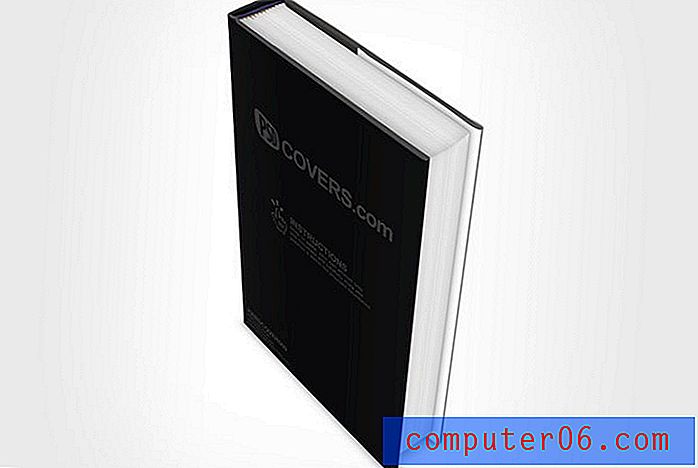
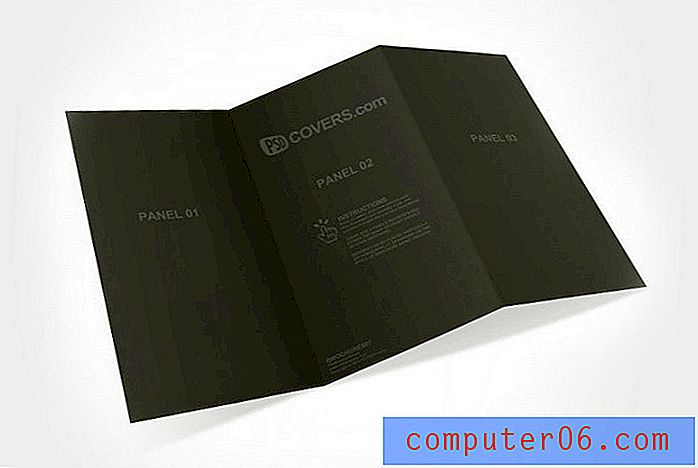
¡Hagamos uno!
Ahora que tiene una buena idea de qué es el sitio y qué puede esperar encontrar allí, veamos un flujo de trabajo de muestra para ver cuán fácil es crear su propia maqueta increíble.
Paso 1. Descargar un producto
Lo primero que debe hacer es ubicar y descargar el elemento que desea construir. Puede usar la función de búsqueda integrada o navegar por categoría de producto haciendo clic en una de las etiquetas que se muestran a continuación.
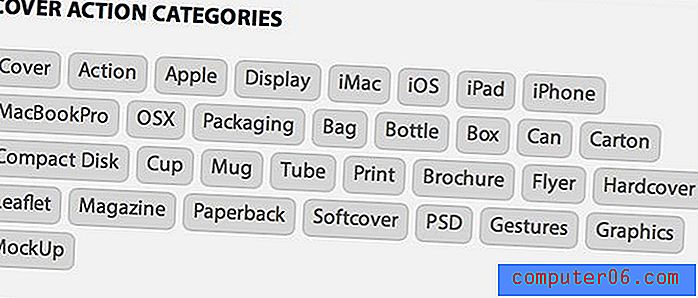
Decidí ir con una buena foto de bolsa que parece preparada para un bocadillo salado. Puede encontrar y descargar este artículo aquí.

Paso 2. Instalar las acciones
Una vez que haya descargado el conjunto de acciones de Photoshop, todo lo que tiene que hacer para instalarlas es ubicar el archivo en su carpeta de descargas y hacer doble clic en él. Photoshop se encargará del resto.
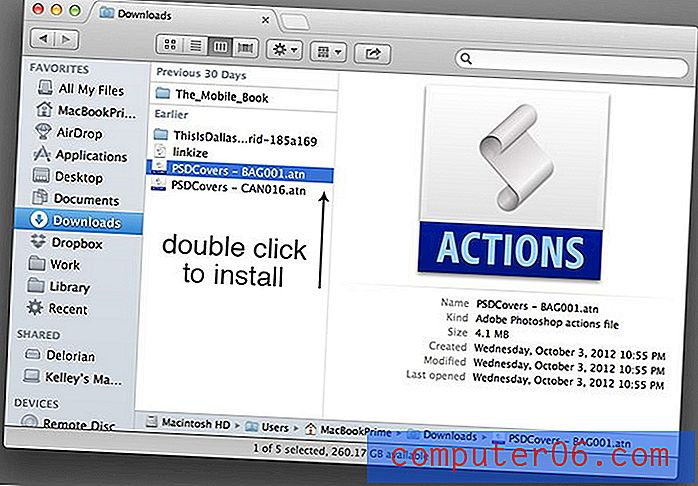
Paso 3. Juega la primera acción
Por lo general, una descarga incluirá un conjunto de dos acciones. La primera acción crea un lienzo donde puede colocar su obra de arte plana. La segunda acción luego convertirá su obra de arte plana en una toma de producto estilizada mientras usted se sienta y bebe su café de la mañana.
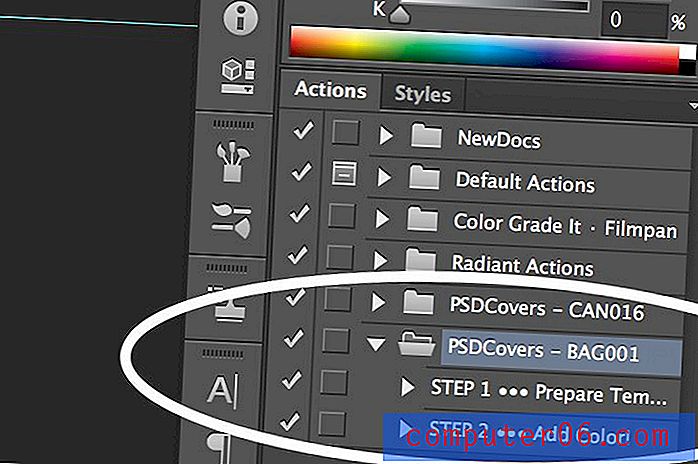
Para comenzar con nuestra bolsa, juegue la primera acción en el conjunto descargado, que configurará nuestro lienzo inicial. De manera predeterminada, esto contendrá algunas ilustraciones de marcador de posición e instrucciones básicas sobre cómo usar el archivo.
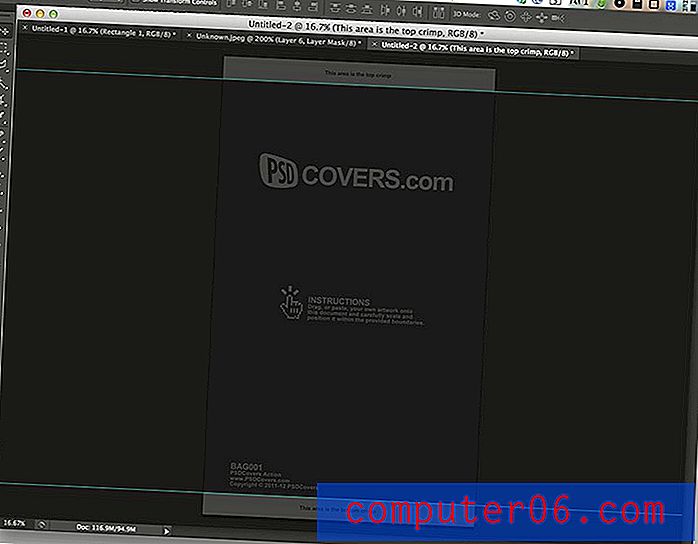
Paso 4. Crear un relleno de fondo
Ahora es el momento de crear nuestra propia bolsa de arte. Elimine todas las capas actuales en la PSD y agregue una textura para llenar completamente el lienzo, así:
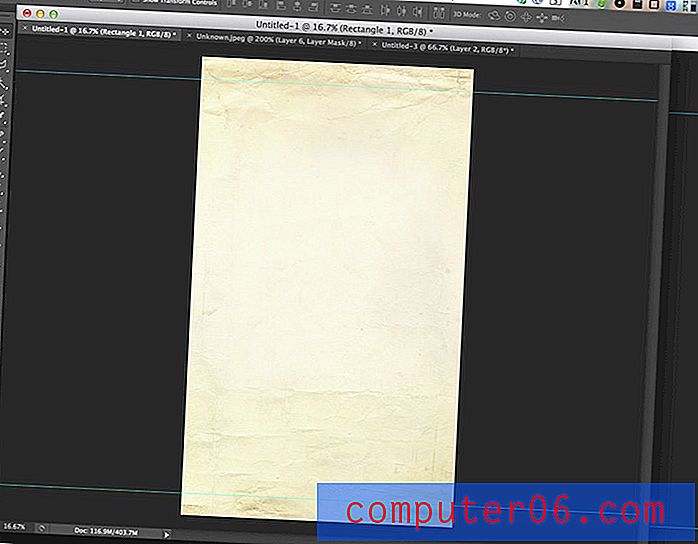
La textura que elegí se puede encontrar aquí y fue creada por "pinkorchid_too". Siéntase libre de cambiar estos próximos pasos y seguir su propio camino, son solo por el ejemplo.
Paso 5. Agregue un pretzel
Vamos a hacer de esto una bolsa de pretzels, así que busca una foto de un pretzel como este de Lara604 y colócalo bonito y grande cerca del centro de tu lienzo.

Como puede ver, el problema con esta foto de pretzel es que está sobre un fondo blanco. Sin embargo, podemos solucionarlo con bastante facilidad en solo unos pocos pasos. Primero, configure la foto del pretzel en Multiplicar. Esto hará que los píxeles blancos se vuelvan transparentes, lo cual es un paso en la dirección correcta pero no elimina completamente el fondo de la vista.

Para eliminar algo más del fondo, vaya a las "Opciones de fusión" para esa capa, que se encuentra en el menú Efectos de capa en la parte superior de la lista.
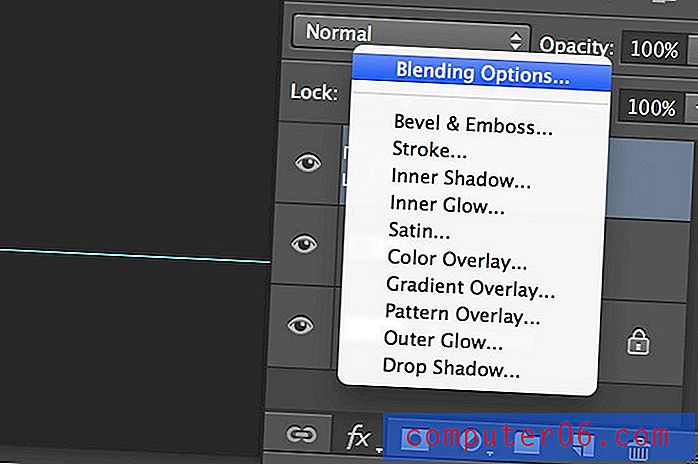
En la parte inferior de este menú, verá una sección titulada, "Mezclar si es gris". Mantenga presionada la tecla Opción (Alt), haga clic en la mitad izquierda de la flecha superior derecha y arrástrela hacia la izquierda como lo he mostrado en la imagen a continuación. Como puede ver, esto ayudó a combinar algunas de esas áreas grises en el fondo.
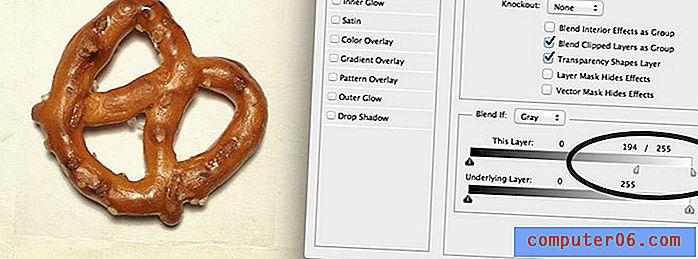
Para limpiar el resto del oscurecimiento alrededor del pretzel, aplique una máscara de capa y pinte con un pincel negro grande y suave alrededor de los bordes de la foto hasta que la imagen se mezcle bien con el fondo.
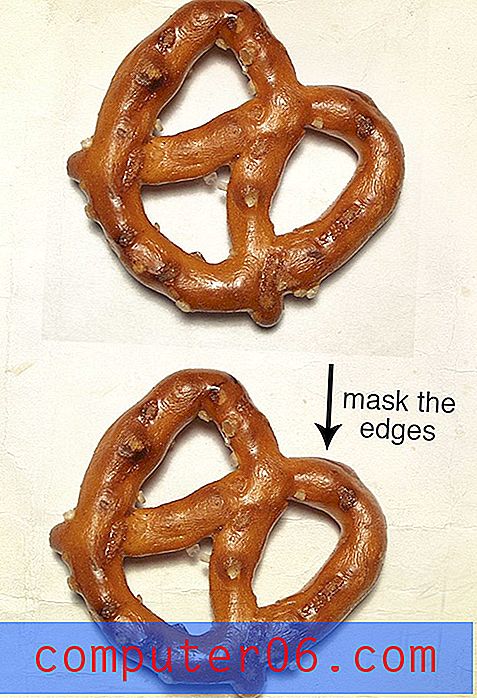
Paso 6. Más pretzels
Ahora que tiene su pretzel mezclando muy bien en el fondo, duplíquelo varias veces. Disperse los diversos pretzels alrededor del centro del lienzo, girando y volteando al azar para agregar variación. Haga lo que pueda para reducir la evidencia del hecho de que solo estamos usando una imagen.
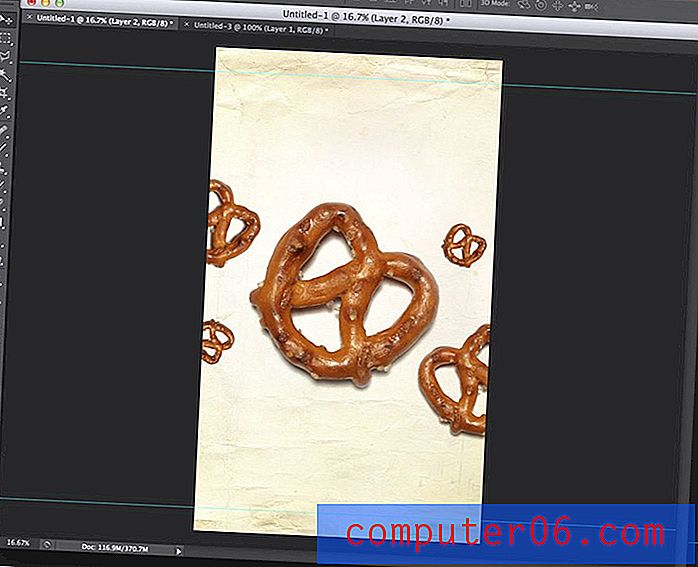
Si estuviera haciendo esto para un proyecto comercial, me tomaría el tiempo para disparar pretzels múltiples, pero esto está bien para nuestro proyecto de muestra.
Paso 7. Agregar un título
Luego, escriba un título para el nombre del producto. Hazlo bonito y grande y colócalo sobre las imágenes de pretzel. Utilicé el tipo de letra Homestead, lo hice negro, lo configuré en Color Burn y reduje el relleno de capa al 90% (no la opacidad, el relleno, hay una gran diferencia cuando trabajas con modos de fusión).

Paso 8. Oscurecer la parte superior e inferior
Para terminar la obra de arte de nuestra bolsa, oscurezca la parte superior e inferior del paquete donde están las guías. Estas áreas representan los bordes arrugados de la bolsa, lo que los convierte en un lugar privilegiado para algunas variaciones de color.
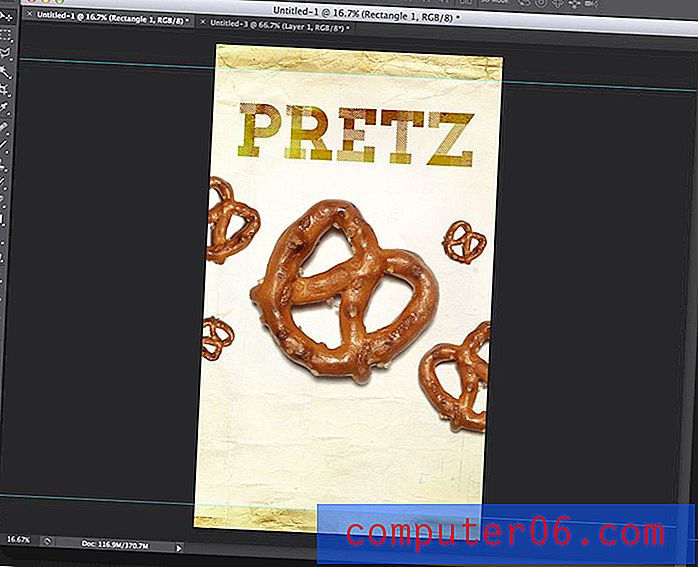
Para hacer esto, básicamente utilicé la misma técnica que en el tipo. Cree un rectángulo, hágalo negro, configure el modo de fusión en Color Burn y reduzca el relleno al 45%.
Paso 9. Juega la segunda acción
Podríamos seguir agregando detalles a este diseño todo el día, pero estoy ansioso por ver los frutos de nuestro trabajo, así que sigamos adelante. Es hora de jugar esa segunda acción, que creará un nuevo documento (es una buena idea guardar el antiguo) y aplicará automáticamente nuestra obra de arte a la forma de la bolsa que vimos en la vista previa.
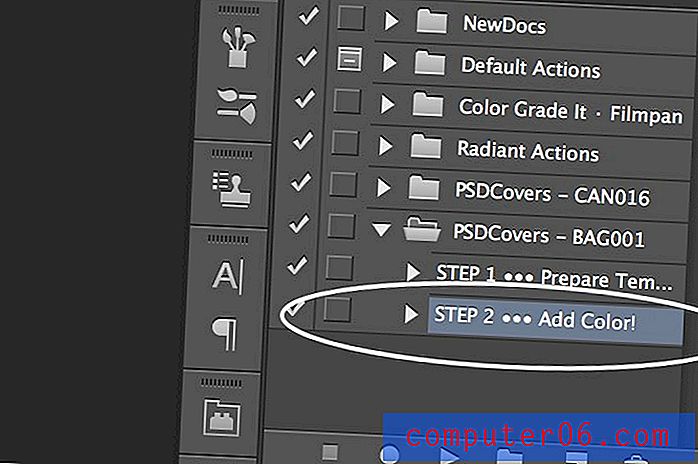
¡Todo terminado!
Dado que esta es una de las tomas de productos más complicadas, en realidad tomará unos buenos treinta segundos más o menos para que la acción siga su curso, pero vale la pena esperar el resultado final. ¡Aquí está nuestra obra de arte personalizada, envuelta perfectamente alrededor de una toma de producto tridimensional decentemente creíble! ¿Qué tan asombroso es eso?


¡Ve a probarlo!
Estoy impresionado por la calidad de los recursos en PSDCovers. No solo son hermosas, son extremadamente fáciles de usar. Incluso un principiante de Photoshop podría resolver el flujo de trabajo con bastante facilidad. El hecho de que todos sean gratuitos hace de este un sitio que simplemente tiene que agregar a sus marcadores.
La mejor parte de PSDCovers es que el autor hace que estas acciones estén disponibles para uso comercial. Puede colocar estos productos directamente en una cartelera profesional (son agradables y grandes) o en un anuncio de revista, solo asegúrese de leer las reglas cuidadosamente aquí. ¡Ahora ve y haz algo genial!